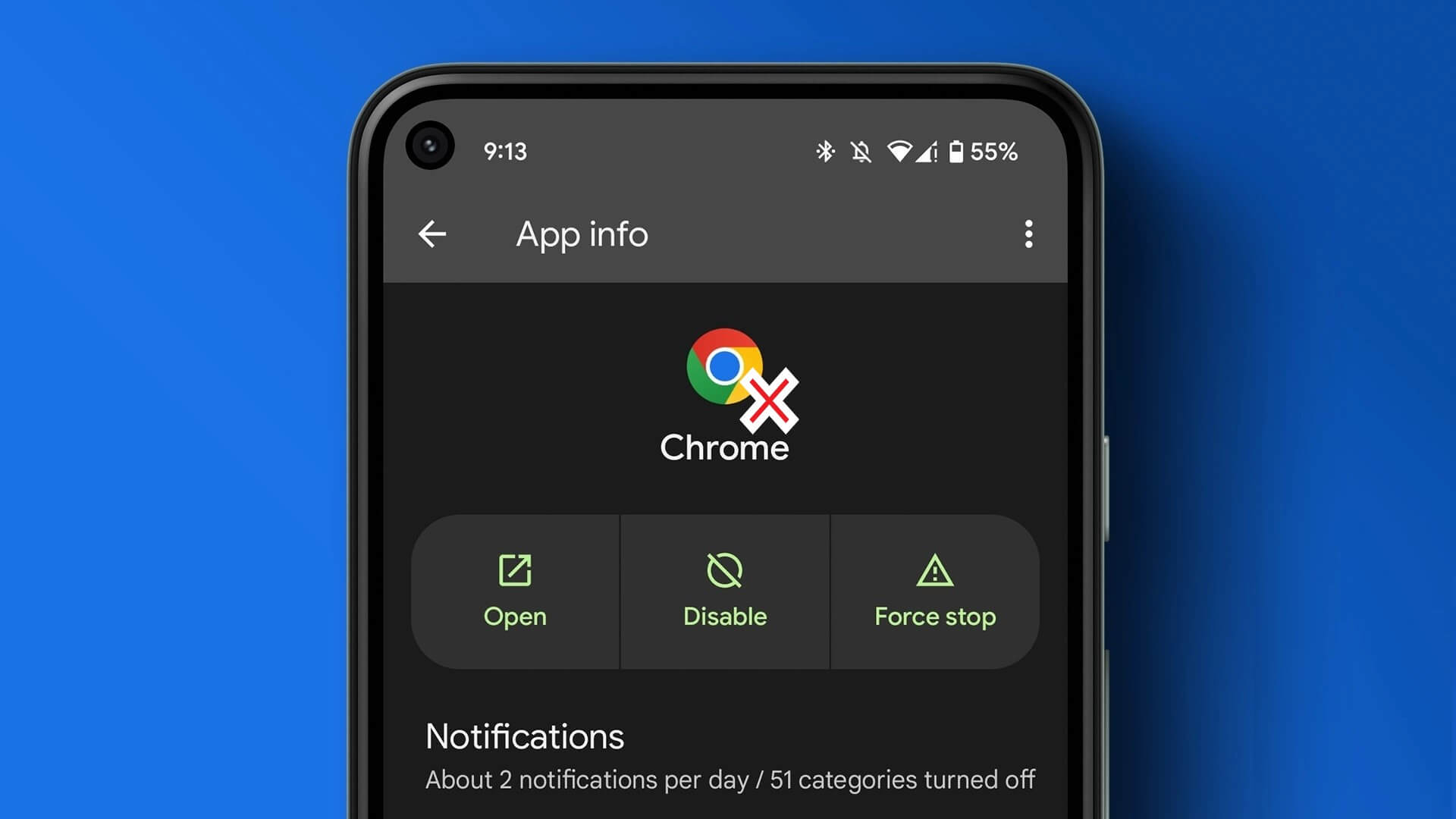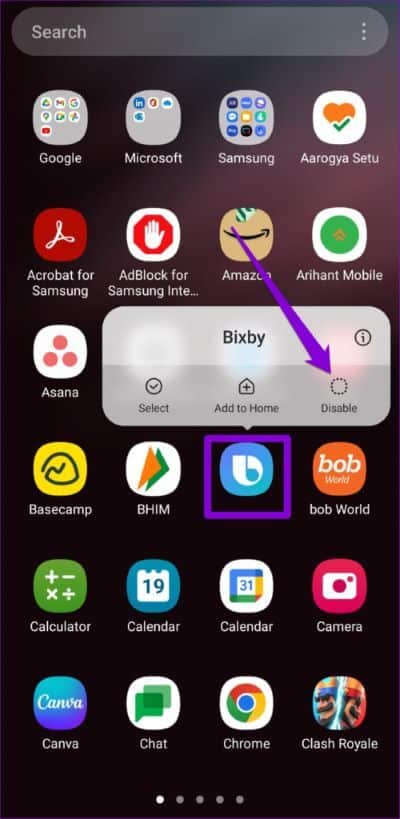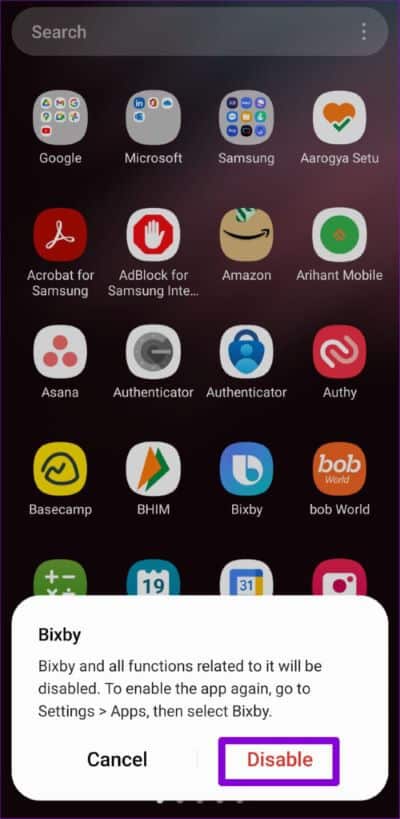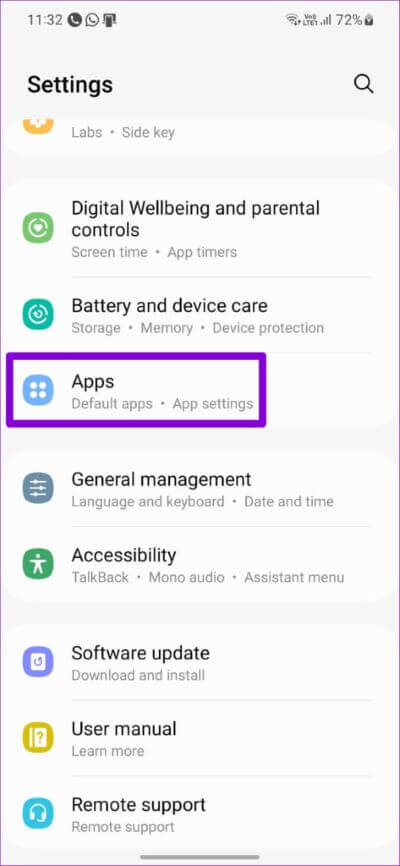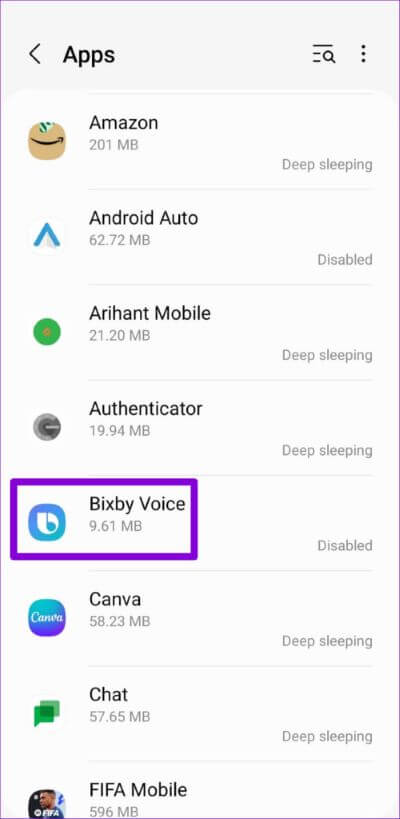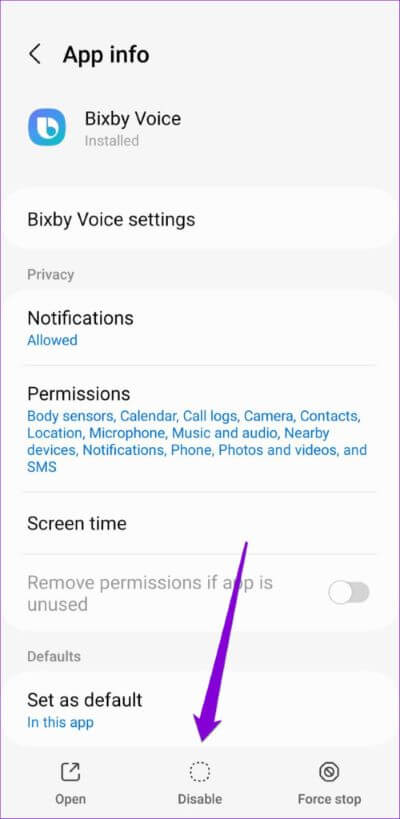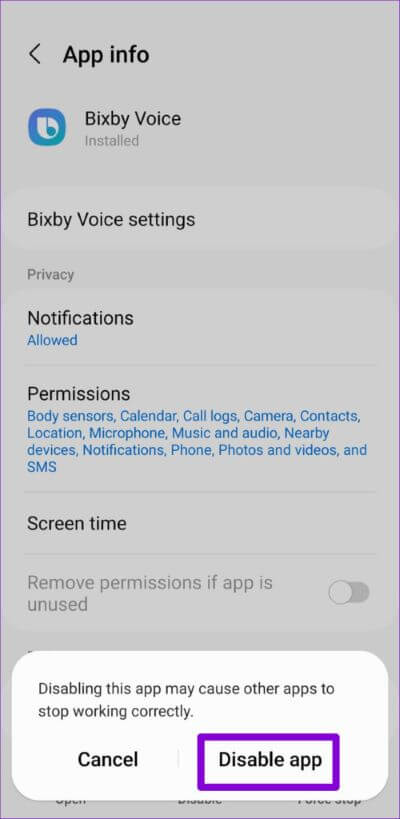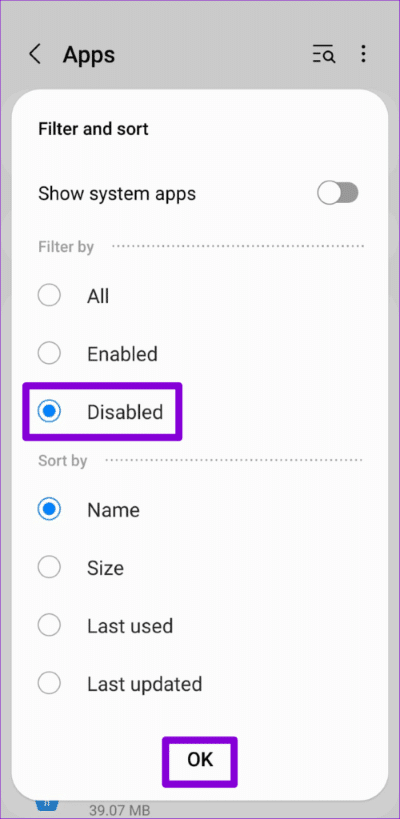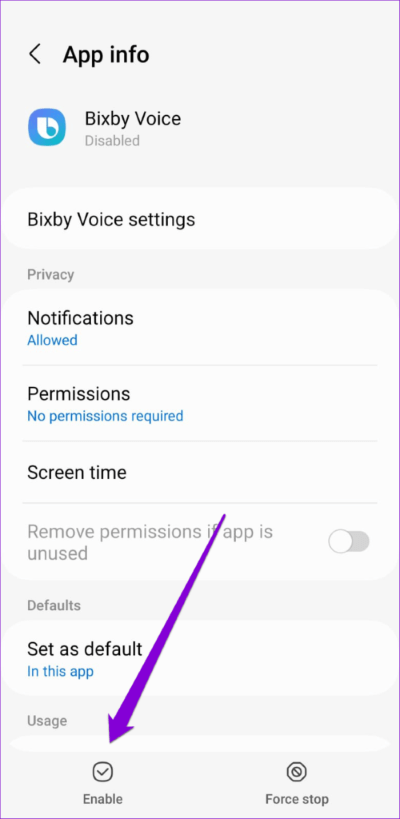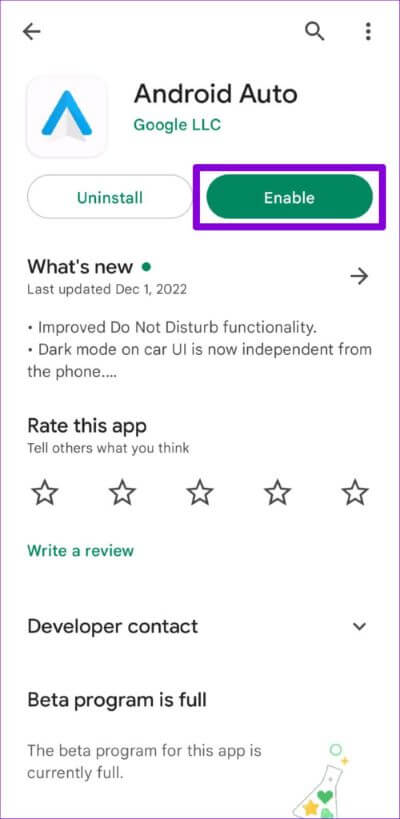如何在 Android 上禁用應用程序以及執行此操作時會發生什麼
雖然從您的 Android 設備上卸載應用程序很容易,但有些應用程序,尤其是預裝的應用程序,可能很難擺脫。 這些應用程序的問題在於,即使您不使用它們,它們也會消耗您手機上的重要係統資源。 如果您不希望這種情況發生,您可以考慮在 Android 上禁用這些應用程序。
大多數在普通 Android 之上具有自定義層的 Android 手機通常都帶有許多第三方應用程序和服務。 例如,三星 Galaxy 手機預裝了 Bixby、Galaxy Store、Game Launcher 等應用程序。 雖然您無法毫不費力地卸載此類應用程序,但可以禁用它們。
在這篇文章中,我們將向您展示如何在您的 Android 設備上禁用不需要的應用程序以及執行此操作時會發生什麼。 那麼,讓我們直截了當。
如何在 Android 上禁用應用程序
您可以通過兩種方式禁用 Android 上的預裝應用程序。 您可以從應用程序抽屜或手機的“設置”應用程序中禁用應用程序。 讓我們一一介紹這兩種方法。
從應用啟動器中禁用應用
相片1: 打開 應用抽屜 在安卓設備上。
相片2: 定位 申請地點 你想禁用。 長按 他的圖標 並選擇 禁用 從出現的菜單中。
相片3: 定位 禁用 再次確認您的選擇。
這是在 Android 上禁用應用程序的最快方法。 但是,如果您想禁用系統應用程序,此方法可能無效。 因此,您可以訪問手機的“設置”菜單來禁用該應用程序。
從設置菜單中禁用應用程序
相片1: 打開一個應用程序 設置 在您的手機上並向下滾動以點擊 應用領域.
相片2: 點擊圖標 “過濾和排序” 並啟用旁邊的開關 顯示系統應用程序。
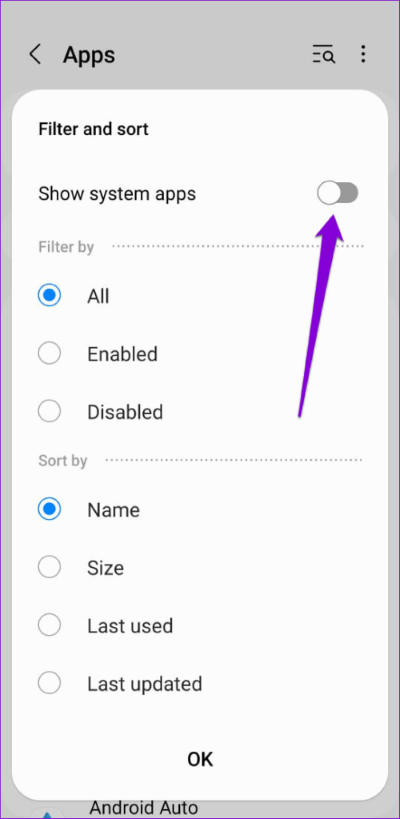
相片3: 滾動列表或使用頂部的搜索工具找到您要禁用的應用程序。 點擊該應用程序以打開其信息。
相片4: 點擊 禁用 في الأسفل。
相片5: 定位 禁用應用程序 當您收到索賠時。
您可以重複上述步驟以禁用更多應用程序。 不幸的是,沒有辦法一次禁用多個應用程序。 需要注意的是,“禁用”選項會變成灰色,以便您的手機運行一些重要的應用程序。
當應用程序在 Android 上被禁用時會發生什麼
一旦你在安卓上禁用了一個應用程序,它就會消失 主屏幕和應用程序抽屜中的應用程序圖標. 因此,您將無法打開或使用該應用程序。 這也將阻止該應用程序使用您手機的系統資源。 所以,你不必擔心 禁用的應用程序正在使用您手機上的互聯網 、電池、RAM 和其他資源。
禁用該應用程序不會從您的手機中刪除該應用程序的任何數據。 這樣,當您稍後重新啟用該應用程序時,您就不必經歷重新配置它的麻煩。
如何在 Android 上查找和重新啟用禁用的應用程序
如果您改變主意並決定重新啟用某些應用程序,則該過程非常簡單。 由於已禁用的應用程序不會出現在應用程序抽屜中,因此您必須使用“設置”應用程序在 Android 上查找並重新啟用它們。 這是你如何做到的。
相片1: 打開一個應用程序 設置 在安卓設備上。
相片2: 向下滾動以點擊 應用領域.
相片3: 滾動瀏覽 列表 確定 申請地點 您要啟用的。 如果你想找到 您損壞的應用程序很快 , 然後點擊“過濾和排序 ,並選擇 破碎的 ,然後輕點 好的.
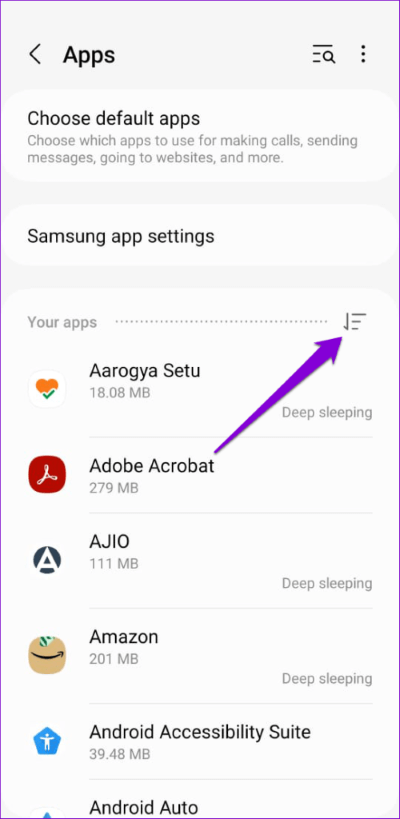
相片4: 定位 應用 您要啟用的。
相片5: 最後,點擊選項 使能夠 في الأسفل。
您還可以使用 Play 商店恢復手機上損壞的應用程序。 為此,請打開手機上的 Play 商店並找到您要啟用的應用。 打開它並點擊啟用按鈕。
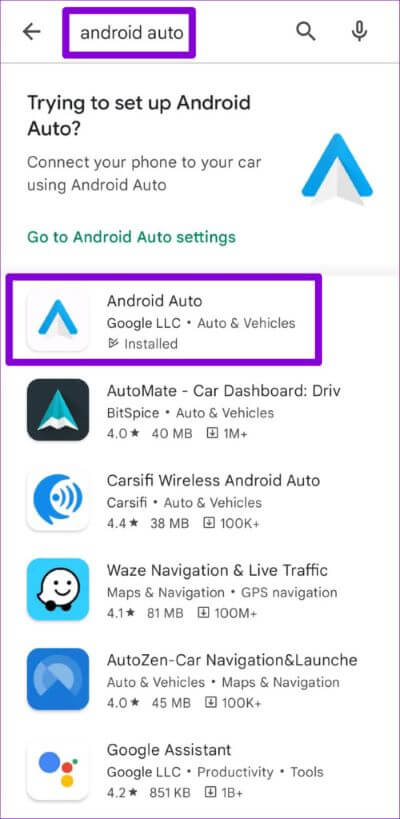
對軟件說不,對性能改進說是
現在您知道如何處理 Android 設備上不需要的預裝應用程序了。 儘管 Android 可以輕鬆禁用應用程序,但您應該保持專注並禁用您認為有用的每個應用程序。 如果您不確定某個應用程序是否可以安全禁用,您應該在繼續之前在線搜索它。